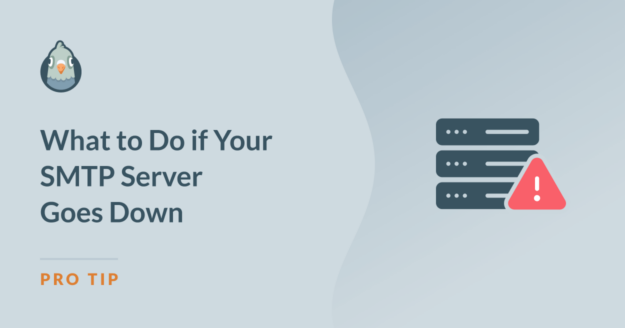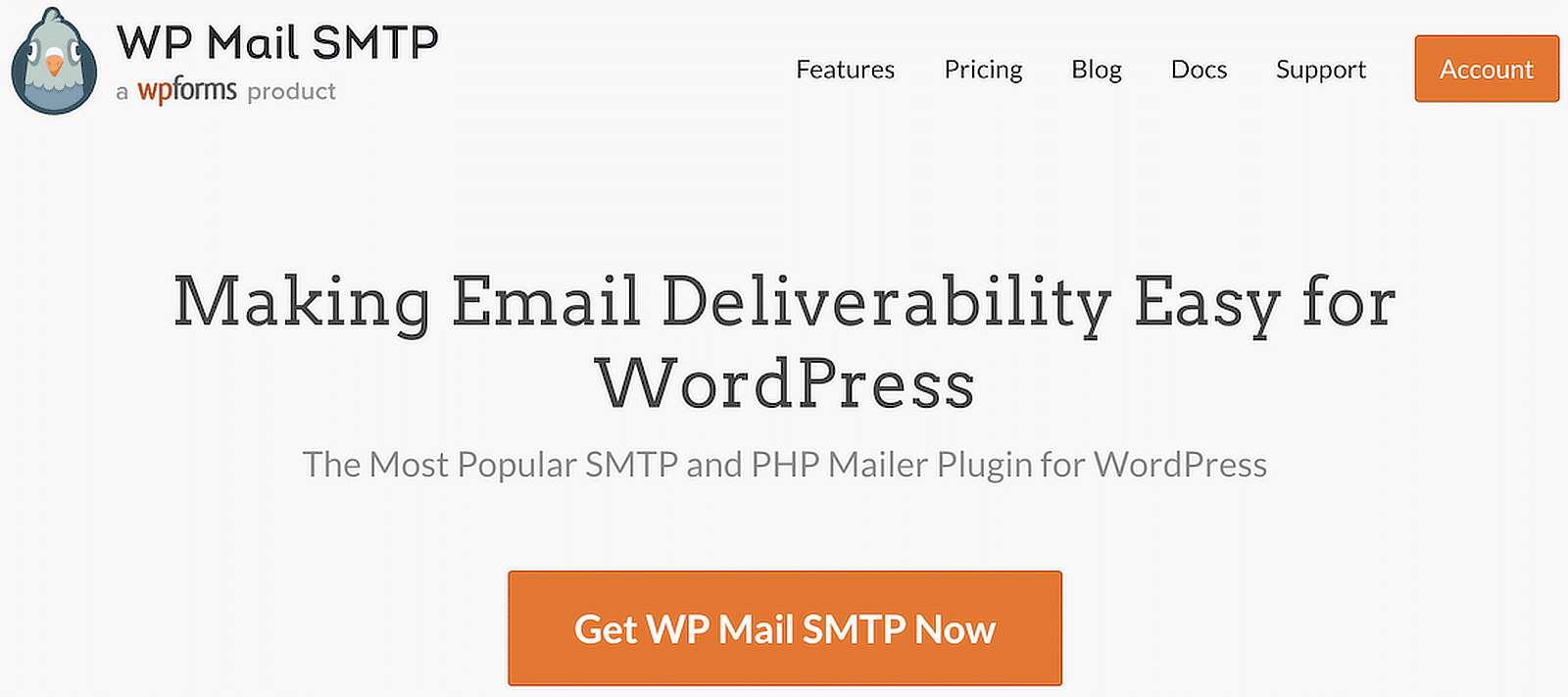Resumo da IA
Como alguém que gerenciou vários sites WordPress ao longo dos anos, sei como é importante ter um servidor SMTP confiável para garantir que seus e-mails sejam entregues sem problemas.
É por isso que é tão importante ter um plano para quando ocorrer uma interrupção do SMTP. Se o seu servidor SMTP cair, os e-mails poderão ser devolvidos, as notificações críticas não chegarão aos seus usuários e o seu fluxo de trabalho poderá ser interrompido.
Nesta postagem, abordarei exatamente o que fazer se o servidor SMTP ficar inativo. Lembre-se de que muitas das dicas se concentram no que fazer quando ocorre uma interrupção, mas, para que elas funcionem com êxito, você precisa ter esses recursos configurados com antecedência.
Configure o WP Mail SMTP para se manter preparado
O que você faz quando seu servidor SMTP cai inesperadamente? Já passei por isso algumas vezes e posso dizer que ter as ferramentas certas pode evitar muito estresse e frustração. É aqui que o WP Mail SMTP é útil!
Portanto, a primeira etapa que você precisa tomar para lidar efetivamente com os tempos de inatividade do servidor SMTP é configurar o WP Mail SMTP. Confira este guia para saber como configurar corretamente o plug-in WP Mail SMTP no WordPress desde o início e, em seguida, siga as etapas abaixo:
Etapa 1: Monitore as falhas de e-mail com os alertas SMTP do WP Mail
Aprendi que ser proativo é fundamental quando se trata de gerenciar problemas de e-mail ou quando seu servidor SMTP fica inoperante. O recurso de alertas de e-mail do WP Mail SMTP foi uma das primeiras coisas que configurei para manter meu sistema de e-mail sob controle.
Sempre que houver um problema com o servidor SMTP ou um problema de entrega, quero saber imediatamente, para que eu possa agir antes que o problema se agrave. Obter notificações em tempo real sobre o desempenho do seu servidor SMTP é muito fácil com o WP Mail SMTP.
Para configurar isso, vá para WP Mail SMTP " Settings e clique na guia Alerts (Alertas ). Isso o levará à página Alertas, onde você poderá selecionar qualquer uma dessas integrações de serviço para enviar seus alertas por e-mail:
- Slack
- Microsoft Teams
- Alertas por SMS via Twilio
- Webhooks
Essa configuração garante que eu nunca seja pego de surpresa por um pico repentino de falhas de e-mail ou pela queda de um servidor. Ter alertas em vigor é como ter um assistente pessoal que está sempre monitorando o sistema de e-mail para você.
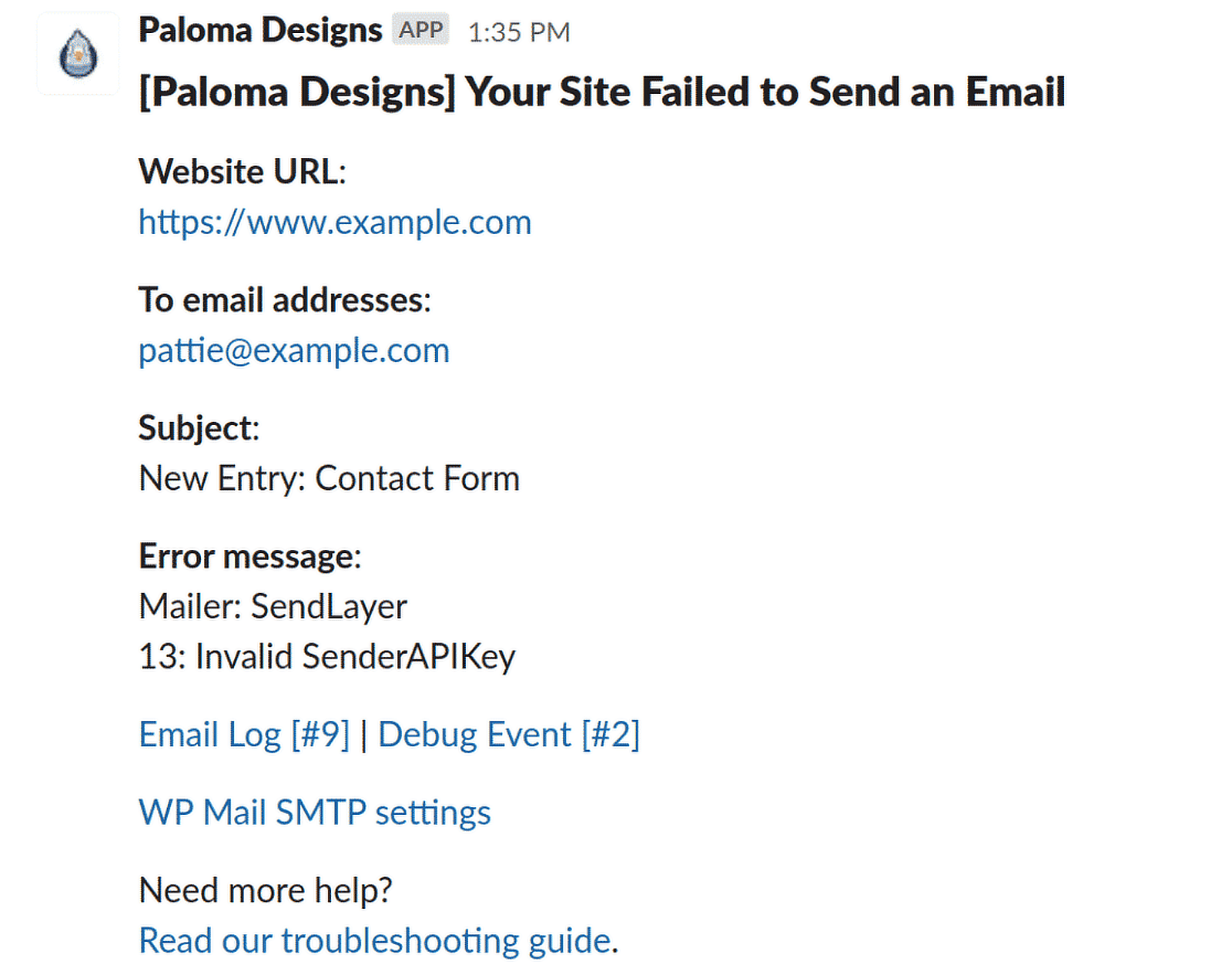
Etapa 2: Verificar se há problemas no servidor SMTP e diagnosticar o problema
Quando desconfio que há algo errado com a entrega de meus e-mails, a primeira medida que sempre tomo é confirmar se é realmente um problema da porta SMTP ou do servidor. É aí que as ferramentas de diagnóstico do WP Mail SMTP são úteis.
Descobri que enviar um e-mail de teste no WP Mail SMTP é a maneira mais fácil de obter uma imagem clara do que está acontecendo nos bastidores. Navegue até WP Mail SMTP " Tools e abra a guia Email Test para enviar um e-mail de teste.
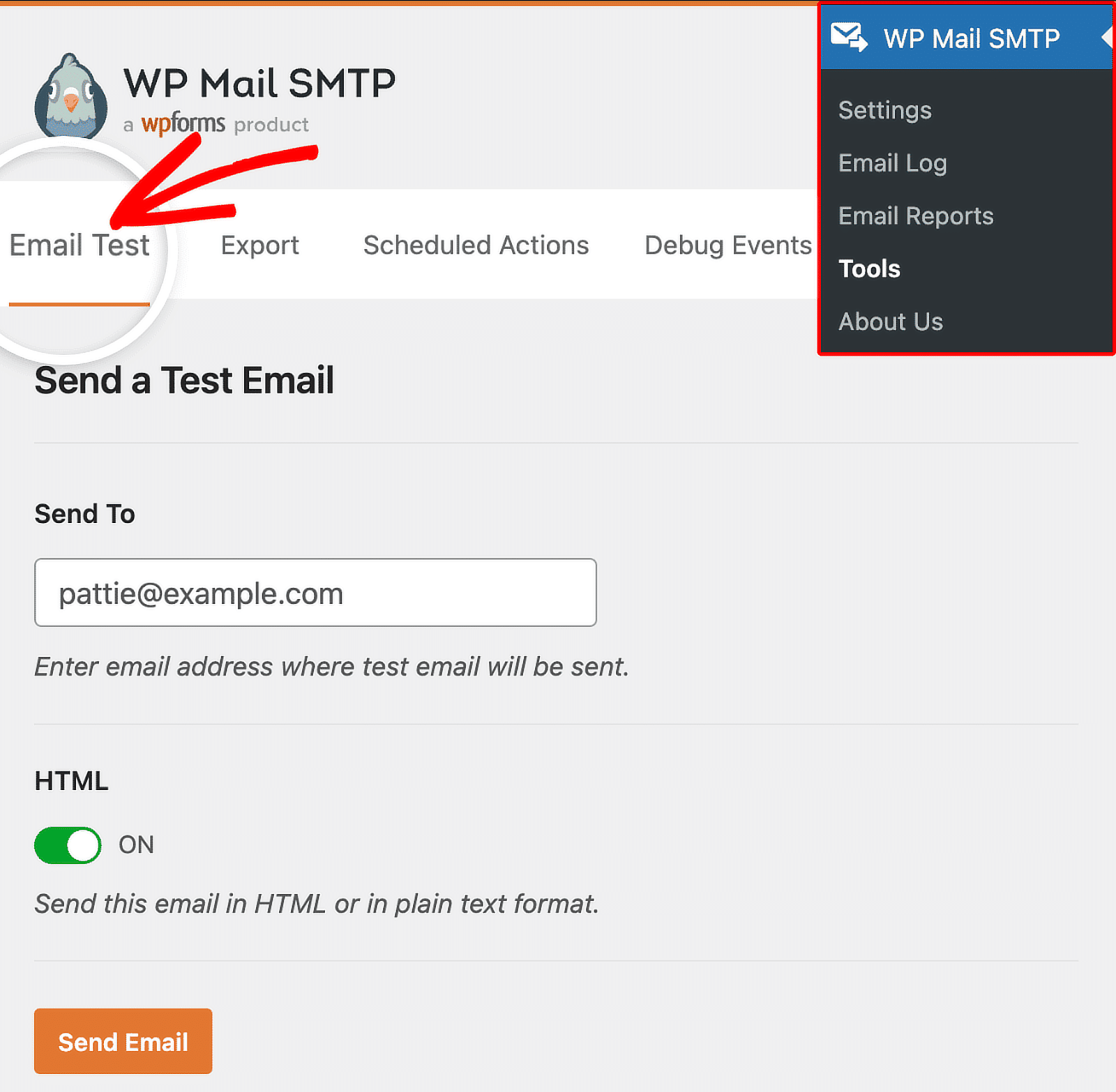
Se o e-mail de teste falhar, isso é um forte indicador de que o próprio servidor SMTP está inativo ou que as configurações de conexão estão mal definidas. Siga em frente e siga as etapas recomendadas descritas na mensagem de erro.
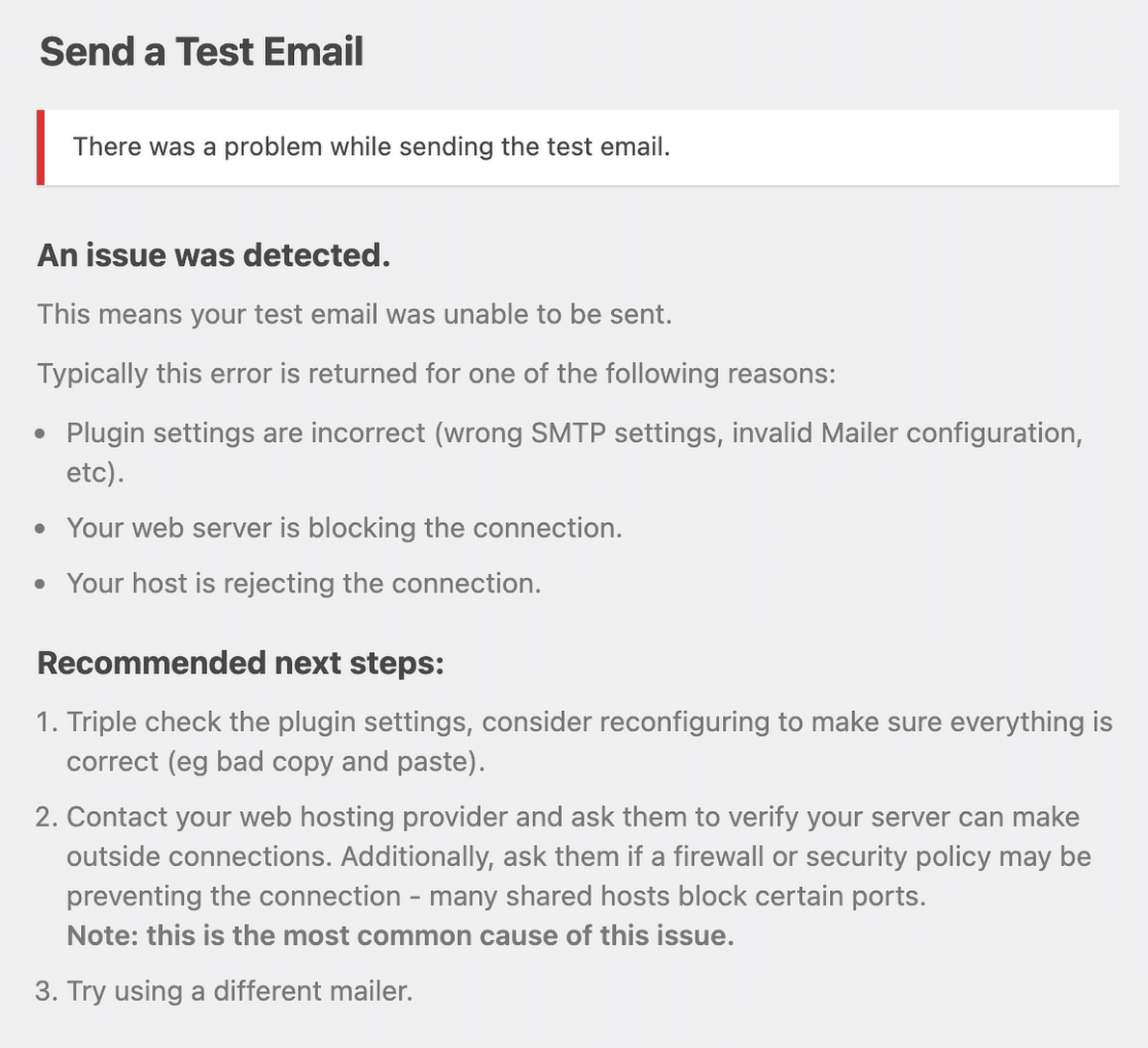
Leia também: Como verificar se seu domínio de envio está na lista negra
Etapa 3: Use relatórios/registros de e-mail para acompanhar os e-mails perdidos
A ativação dos registros de e-mail no WP Mail SMTP é um salva-vidas se você estiver preocupado com a perda de e-mails durante o tempo de inatividade do SMTP.
Descobri que manter um registro detalhado de todos os e-mails enviados significa que nunca preciso me perguntar se algo importante se perdeu no caminho.
Quando o servidor voltar a funcionar, poderei ver exatamente o que foi enviado, o que falhou e o que talvez precise ser reenviado. Para acessar seus relatórios, vá para WP Mail SMTP " Email Reports.
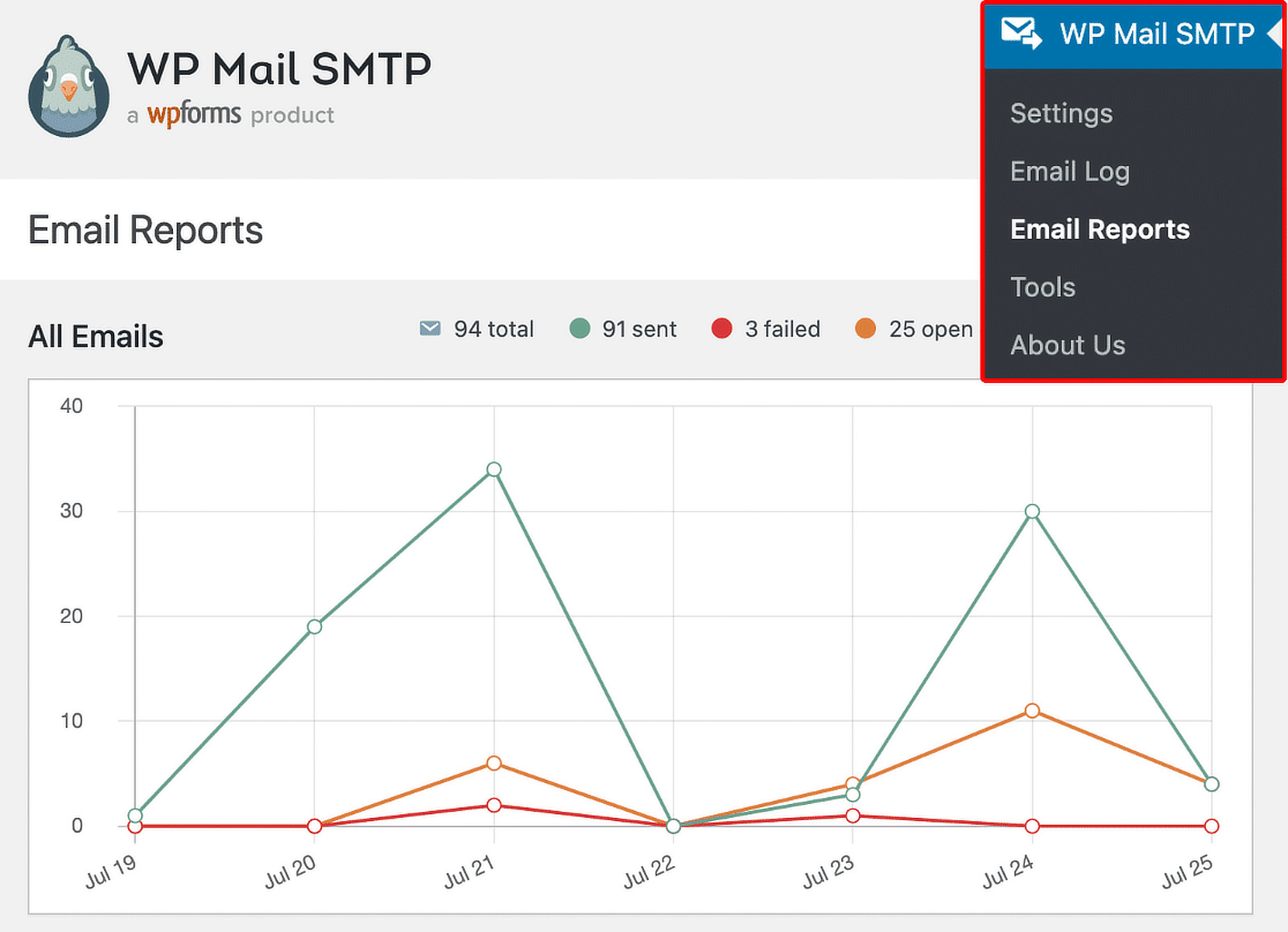
Se quiser examinar mais de perto as estatísticas de cada e-mail, basta clicar em WP Mail SMTP " Email Log no menu de administração do WordPress.
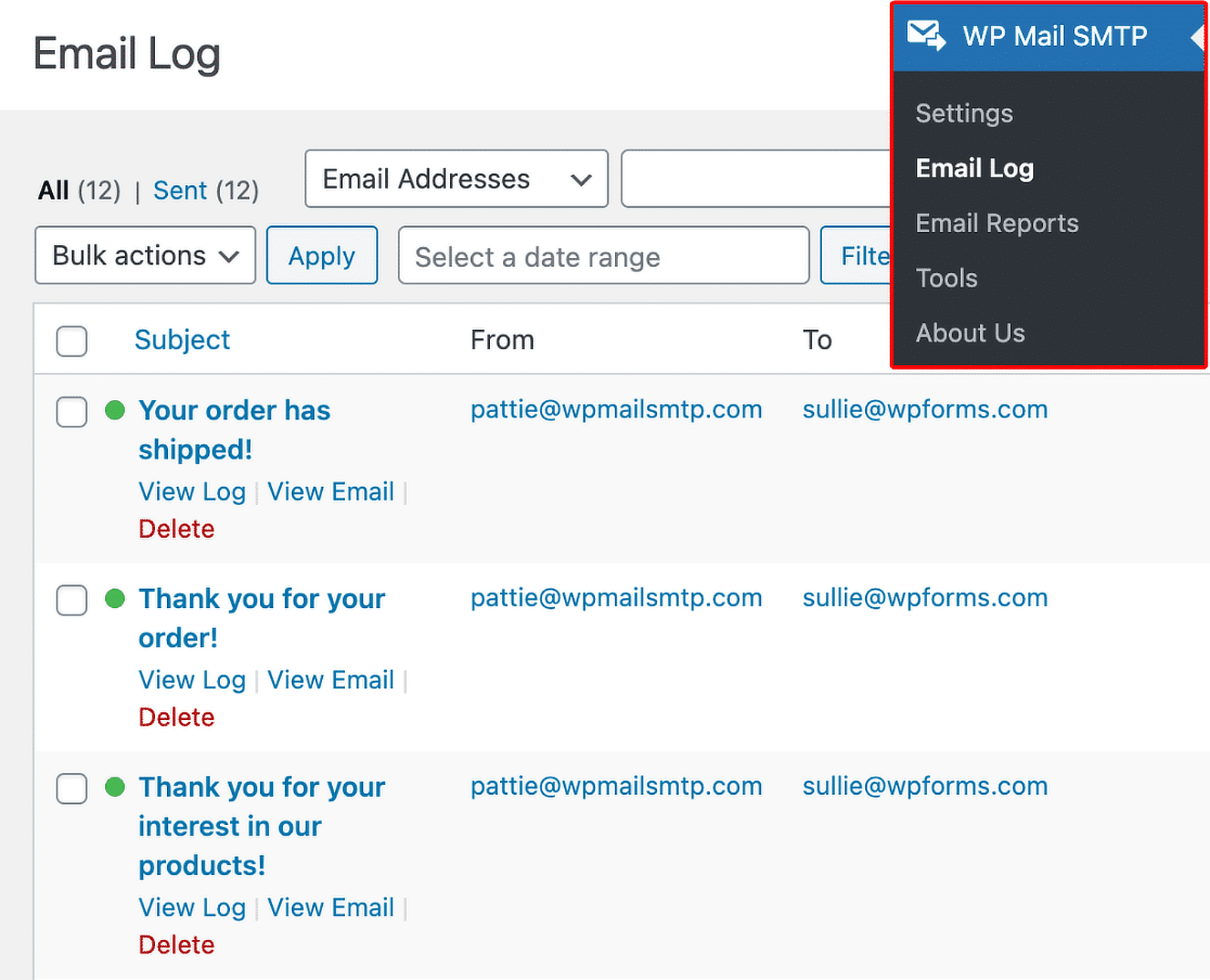
A partir daqui, você pode ver facilmente todos os seus e-mails com falha. Clique no assunto do e-mail que deseja reenviar para abrir sua página de registro individual. Em seguida, clique em Reenviar no menu Ações.
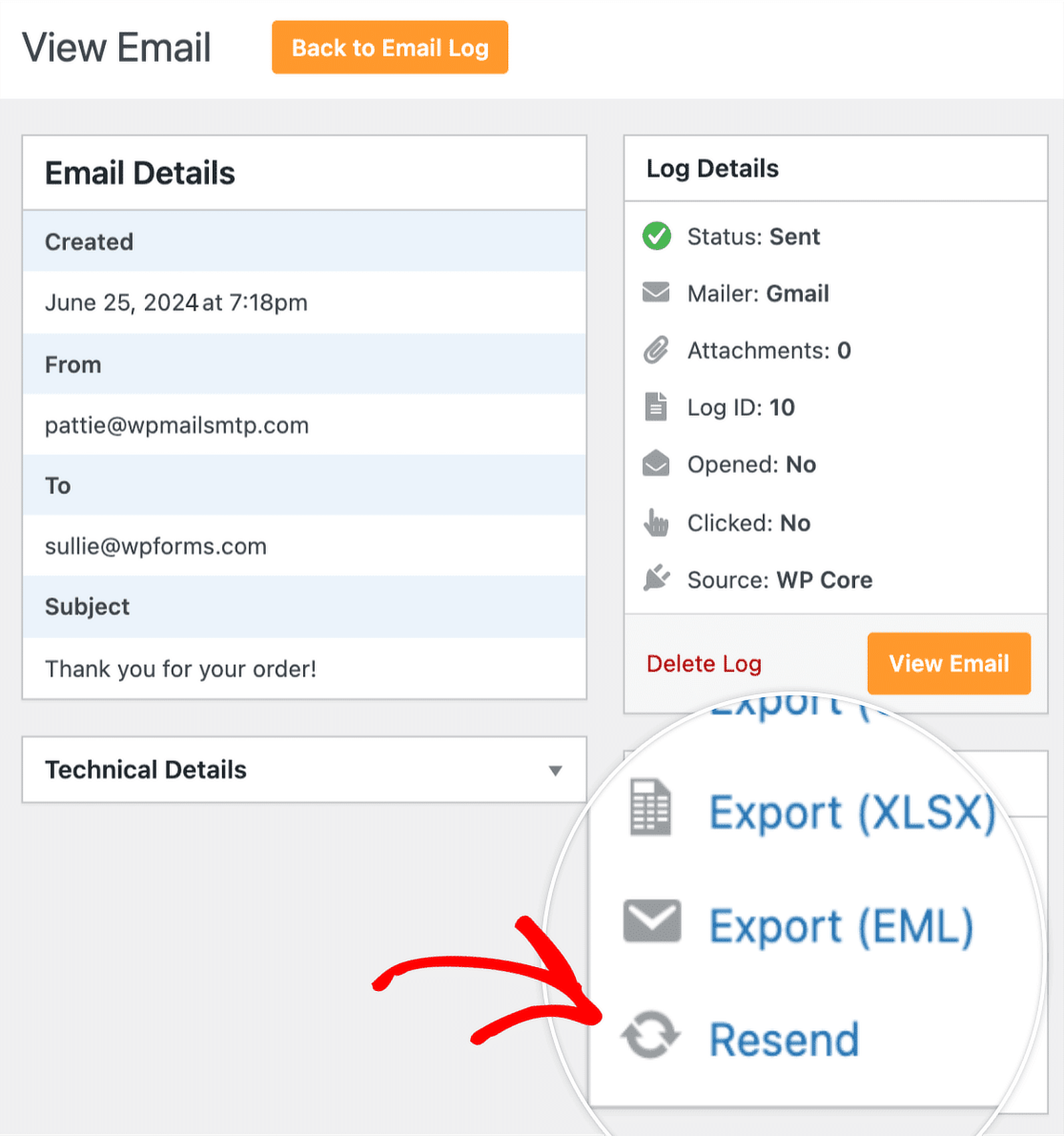
Na minha experiência, ter esses registros tem sido um salva-vidas para aquelas situações em que as coisas dão errado inesperadamente.
Eles fornecem uma rede de segurança, de modo que não preciso me preocupar em perder mensagens valiosas só porque meu servidor SMTP teve um problema.
Etapa 4: reenviar e-mails em massa com o WP Mail SMTP
Quando seu servidor SMTP fica inoperante, alguns e-mails podem não ser entregues, o que leva à perda de oportunidades e a falhas de comunicação.
Já mostrei a você que é possível reenviar um e-mail que falhou usando o WP Mail SMTP, mas e se você precisar reenviar vários e-mails de uma vez? Eu mesmo já passei por isso, me perguntando como fazer para reenviar esses e-mails sem ter que passar por cada um deles.
É aqui que o recurso de reenvio em massa do WP Mail SMTP realmente se destaca. Você pode usar o menu suspenso Ações em massa na página Registro de e-mails para enviá-los todos de uma vez. Use as caixas de seleção à esquerda de cada assunto para selecionar os e-mails que deseja reenviar.
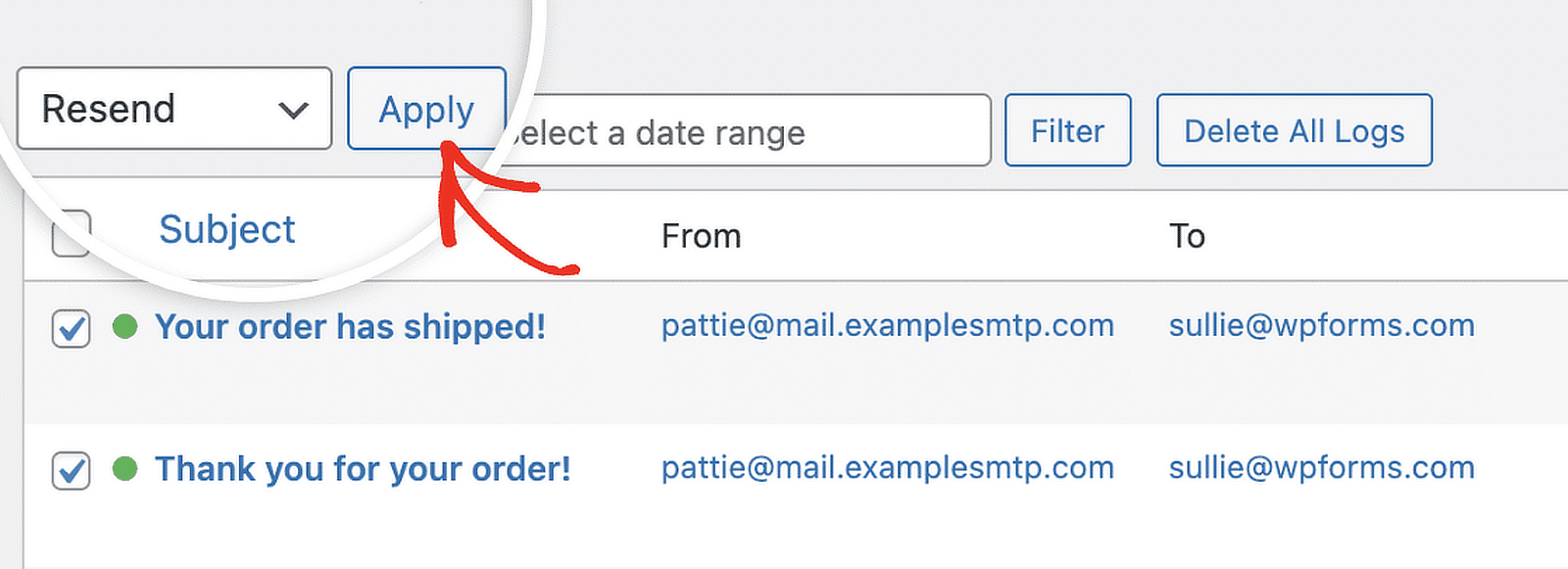
É isso aí! O WP Mail SMTP tentará reenviar esses e-mails usando sua conexão SMTP ativa, seja ela a principal ou a de backup.
Etapa 5: Configurar uma conexão SMTP de backup no WP Mail SMTP
Se você for como eu e quiser garantir que seus e-mails sejam sempre entregues, não importa o que aconteça, a configuração de uma conexão SMTP de backup no WP Mail SMTP é o caminho a seguir.
Aprendi que, quando um servidor SMTP fica inoperante, ter um backup em funcionamento significa que não preciso me preocupar com a perda de e-mails ou com a perda de comunicações importantes.
A configuração de uma conexão SMTP de backup no WP Mail SMTP não é complicada, e é algo que recomendo fazer logo após a configuração do servidor principal.
Para configurar uma conexão à prova de falhas, vá para WP Mail SMTP " Settings e clique na guia Additional Connections (Conexões adicionais ).
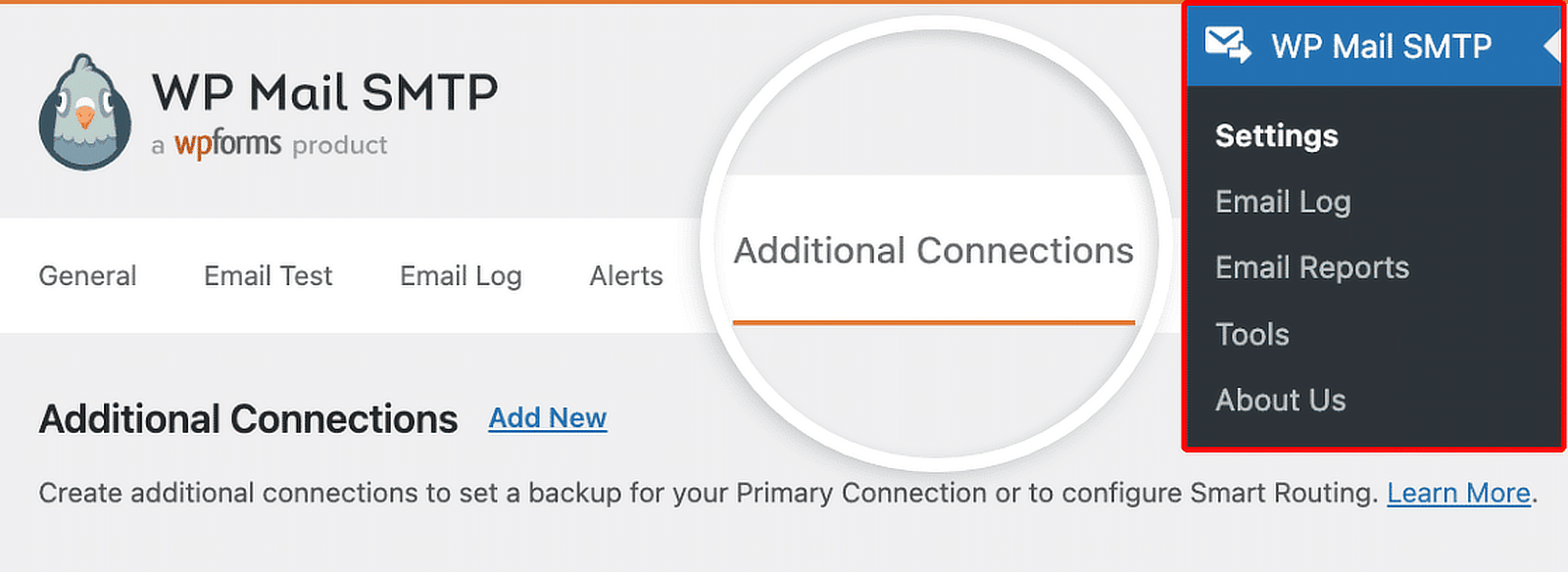
Depois de adicionar uma conexão adicional, vá para WP Mail SMTP " Settings para acessar a página de configurações do plug-in.
Na guia General (Geral ), role para baixo até a seção Backup Connection (Conexão de backup ). Em seguida, escolha aquela que você gostaria de usar como conexão de backup.
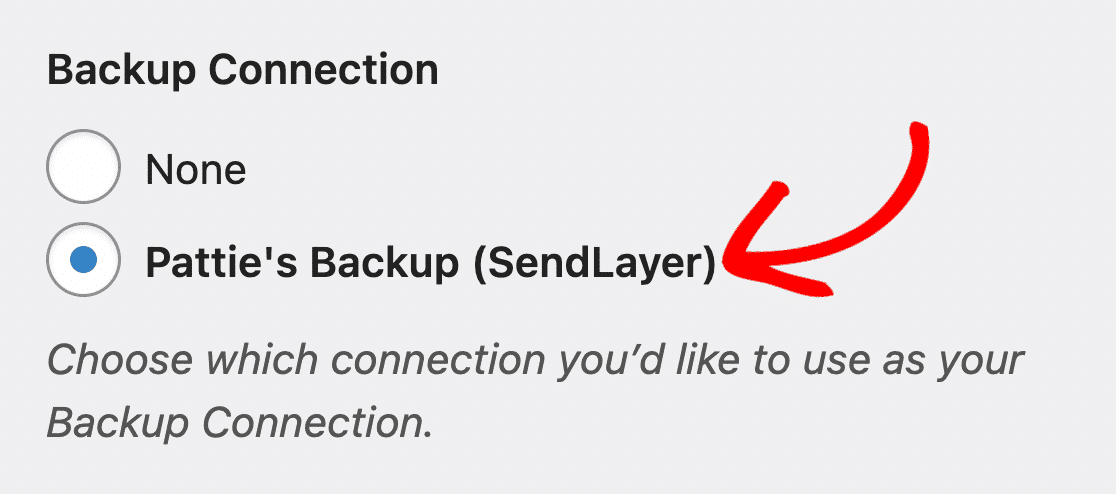
Agora, se o seu servidor SMTP principal sofrer uma interrupção, o WP Mail SMTP mudará automaticamente para sua conexão de backup.
Perguntas frequentes - O que fazer se o servidor SMTP ficar inativo
O tempo de inatividade do servidor SMTP é um tópico de interesse popular entre nossos leitores. Aqui estão as respostas para algumas dúvidas comuns sobre o assunto:
Como faço para reiniciar meu servidor SMTP?
Se estiver usando um serviço de hospedagem na Web, acesse o painel de controle e localize a opção "Restart" (Reiniciar) nas configurações do servidor de e-mail.
Como posso saber se meu servidor SMTP está inativo?
Você pode verificar se o seu servidor SMTP está inativo usando ferramentas de teste de e-mail ou enviando um e-mail de teste por meio do seu aplicativo.
Outro método é examinar os registros de erros do servidor para verificar se há mensagens de falha na entrega de e-mails.
O recurso "Email Logs" do WP Mail SMTP também pode ajudar a rastrear a entrega de e-mails e identificar problemas no servidor em tempo real.
O que significa uma falha no servidor SMTP?
Quando um servidor SMTP falha, ele não pode enviar ou receber e-mails devido a problemas como sobrecarga do servidor, configurações incorretas ou problemas de conectividade.
Essa falha resulta em e-mails devolvidos ou que não são enviados.
Como faço para corrigir meu servidor SMTP?
Para corrigir seu servidor SMTP, primeiro identifique o problema verificando os registros do servidor ou enviando um e-mail de teste.
Se for um erro de configuração, atualize as configurações de SMTP, como números de porta ou métodos de autenticação.
No caso de problemas de conectividade, reiniciar o servidor ou mudar para uma conexão SMTP de backup pode ajudar a restaurar a funcionalidade.
O que causa um erro de SMTP?
Os erros de SMTP podem ser causados por vários fatores, incluindo configurações incorretas do servidor, sobrecarga do servidor, falta de registros DNS (como SPF ou DKIM) ou bloqueios do ISP.
É essencial monitorar seu servidor e garantir que todas as configurações estejam definidas corretamente para evitar esses erros.
Em seguida, teste sua configuração de SMTP do WP Mail
Como você pode ter certeza de que seus e-mails estão sendo enviados corretamente por meio da configuração SMTP que você definiu? Confira este guia para obter uma lista de verificação completa para testar sua conexão SMTP do WP Mail.
Corrija seus e-mails do WordPress agora
Pronto para corrigir seus e-mails? Comece hoje mesmo a usar o melhor plugin SMTP para WordPress. Se você não tiver tempo para corrigir seus e-mails, poderá obter assistência completa da White Glove Setup como uma compra extra, e há uma garantia de reembolso de 14 dias para todos os planos pagos.
Se este artigo o ajudou, siga-nos no Facebook e no Twitter para obter mais dicas e tutoriais sobre o WordPress.